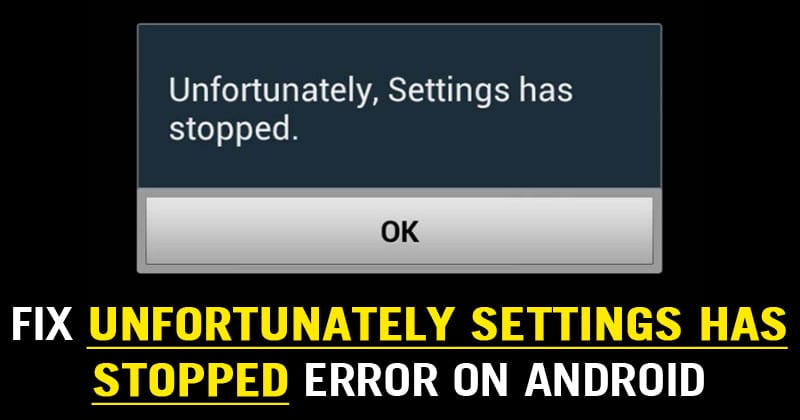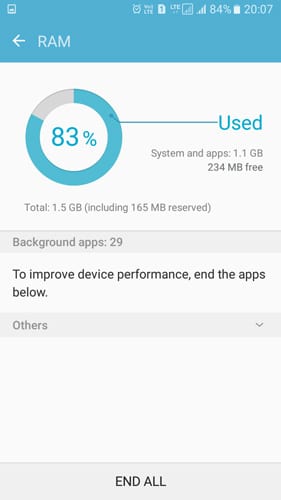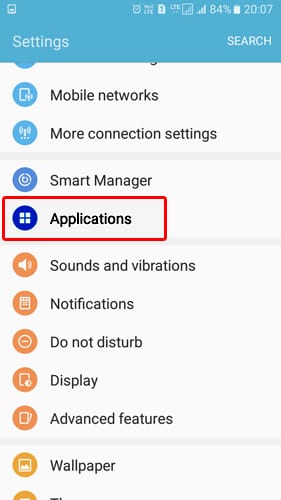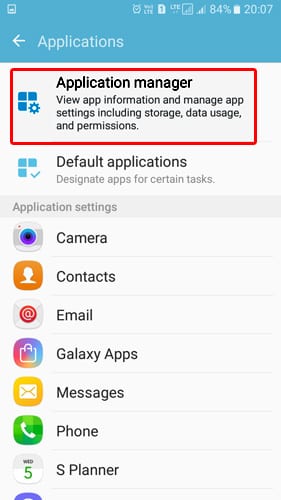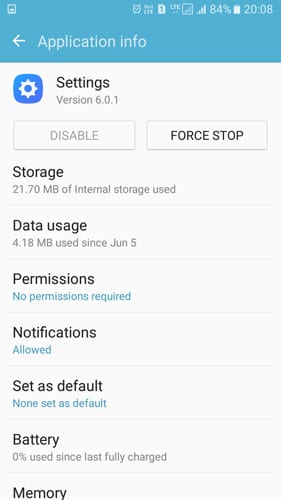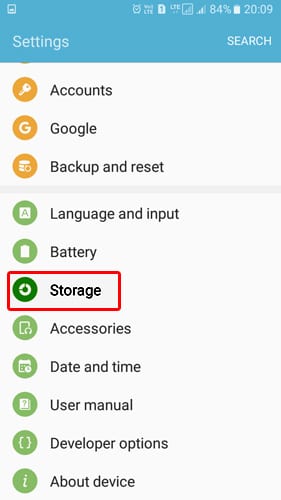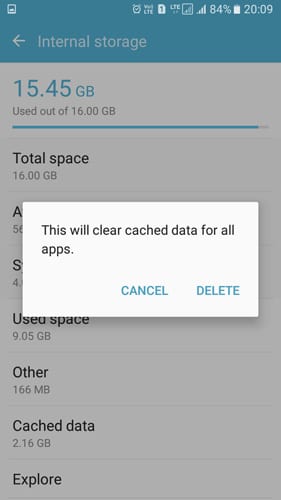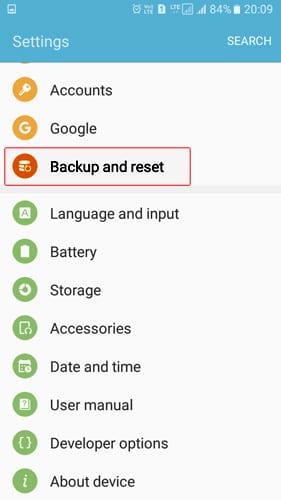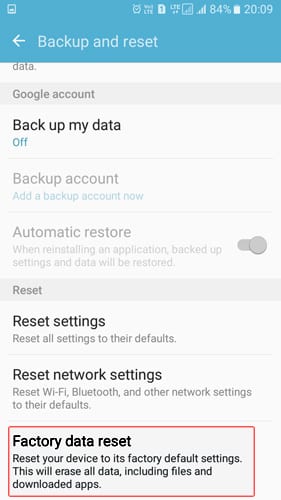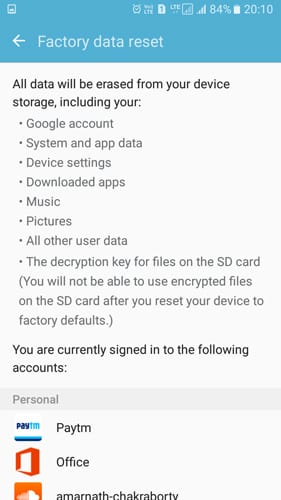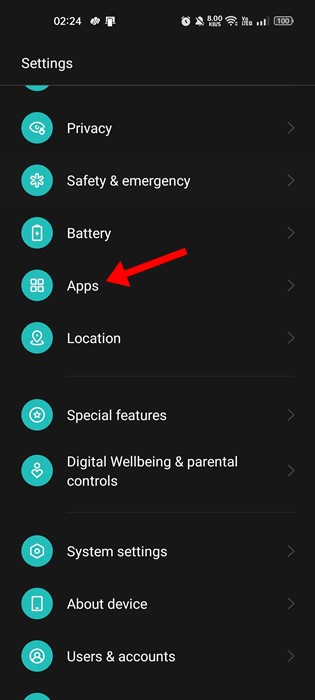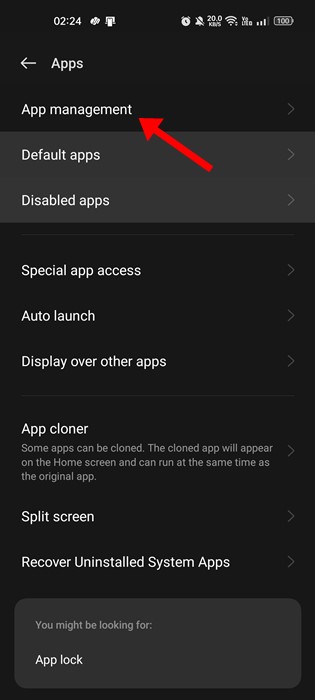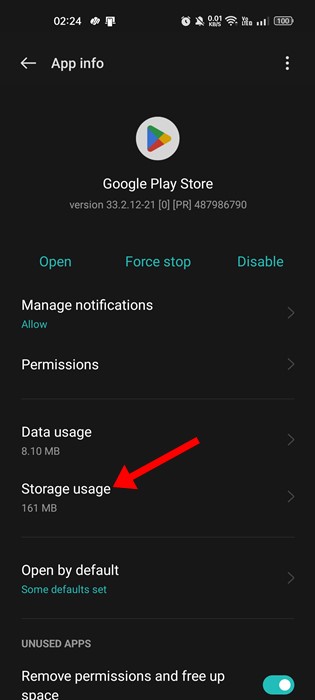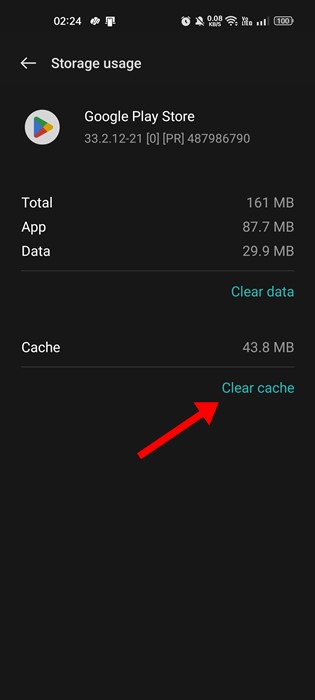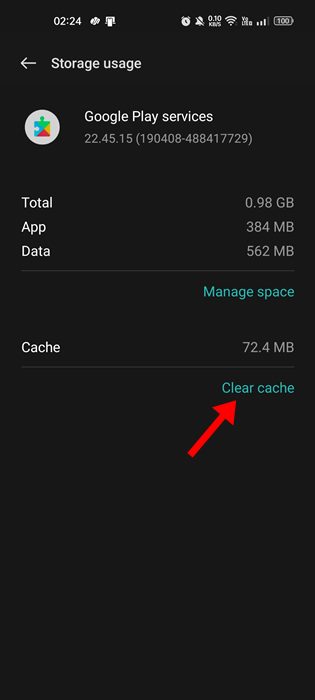Если вы являетесь пользователем Android, возможно, вы уже сталкивались со следующей ошибкой: К сожалению, настройки остановлены.
Это одна из самых раздражающих ошибок в операционной системе Android. В этой статье мы обсудим все, что касается сообщения об ошибке и как его исправить.
Содержание
- 1 Что такое ошибка «К сожалению, настройки остановились»?
- 2 1. Перезагрузите устройство
- 3 2. Очистите оперативную память вашего телефона
- 4 3. Очистите кеш настроек
- 5 4. Очистите кэш вашего устройства
- 6 5. Удалите недавно установленное приложение
- 7 6. Сброс настроек
- 8 7. Очистите кеш магазина и сервисов Google Play
- 9 8. Удалите и переустановите обновления Google Play Store
- 10 9. Очистка раздела кэша
Что такое ошибка «К сожалению, настройки остановились»?
Ошибка может возникнуть после установки нового обновления прошивки. Это распространенная проблема, но она привела к хаосу после выхода обновления KitKat.
Ошибка не всегда связана с обновлением ПО; иногда поврежденные приложения также вызывают ошибку. Однако, поскольку это очень распространенная проблема, простой перезапуск может решить проблему. Однако если вы часто получаете сообщение об ошибке, вам нужно сделать еще несколько вещей.
В большинстве случаев перезагрузка смартфона может исправить ошибку на вашем Android-устройстве. Однако, если вы часто получаете код ошибки даже после перезагрузки, вот что вам следует сделать.
1. Перезагрузите устройство
Как мы уже обсуждали выше, в большинстве случаев простой перезапуск может исправить ошибку «К сожалению, настройки остановлены» на вашем смартфоне Android. Итак, перезагрузите устройство.
- Нажмите и удерживайте кнопку питания вашего устройства.
- Появится всплывающее окно, в котором нужно нажать «Перезагрузить/Перезагрузить».
- Теперь подождите, пока телефон перезагрузится.
После перезагрузки используйте смартфон; вы больше не получите ошибку. Если после перезапуска ошибка по-прежнему возникает, воспользуйтесь следующими способами.
2. Очистите оперативную память вашего телефона
Недостаток оперативной памяти также вызывает ошибку на Android. Очистить оперативную память телефона легко; вы можете сделать это без использования какого-либо стороннего приложения. Обычно на смартфонах имеется стандартное приложение для управления оперативной памятью, которое помогает очистить оперативную память одним касанием.
- Прежде всего найдите встроенный диспетчер оперативной памяти устройства. В Samsung диспетчер оперативной памяти находится в «Smart Manager».
- В диспетчере оперативной памяти вы увидите, сколько оперативной памяти использует ваше устройство в данный момент.
- Теперь нажмите «Очистить ОЗУ», чтобы освободить немного оперативной памяти.
Начните использовать смартфон как обычно и посмотрите, появится ли ошибка по-прежнему.
3. Очистите кеш настроек
Поврежденные файлы кэша играют ключевую роль в каждой ошибке Android. Если кеш вашего приложения «Настройки» поврежден, это может вызвать необычные проблемы. Итак, вам необходимо выполнить следующие действия, чтобы проверить кеш приложения «Настройки».
1. Сначала перейдите в Настройки >Приложения или Диспетчер приложений.
3. Найдите приложение «Настройки» и нажмите на него.
4. Теперь нажмите Принудительно остановить. Затем нажмите Очистить кэш и перезагрузите устройство Android.
После перезагрузки воспользуйтесь смартфоном Android в обычном режиме, чтобы проверить, сохраняется ли ошибка. Если описанный выше метод не помог исправить ошибку, следуйте следующему.
4. Очистите кэш вашего устройства
Нам необходимо очистить кэш всех приложений, установленных на вашем устройстве. После очистки кэша телефон может вести себя необычно, но через несколько минут использования он успокоится.
1. Зайдите в настройки вашего Android
2. Теперь на панели настроек найдите параметр Хранилище.
3. В разделе «Хранилище» вам нужно найти и нажать на опцию Кэшированные данные.
4. Теперь вы получите всплывающее окно «Очистить кэшированные данные». Нажмите Удалить, чтобы очистить файл кэша.
Это очистит все кэшированные данные с вашего смартфона Android. Теперь перезагрузите свое Android-устройство и используйте его. Ошибка «К сожалению, настройки остановлены» больше не появится.
5. Удалите недавно установленное приложение
Иногда обновления Android или приложений вызывают ошибку «К сожалению, настройки остановлены» на Android. Поэтому, если вы получаете сообщение об ошибке после установки какого-либо стороннего приложения, вам необходимо удалить именно это стороннее приложение.
Если с установленными приложениями все в порядке, можно попробовать загрузиться в безопасном режиме . Безопасный режим отключает все сторонние приложения, установленные на вашем смартфоне Android. Таким образом, если ошибка произошла из-за приложения, вы не увидите сообщение «К сожалению, настройки остановлены» в безопасном режиме.
Если вы получаете сообщение об ошибке в безопасном режиме, значит, с приложениями проблем нет. Итак, пропустите этот метод и следуйте следующему.
6. Сброс настроек
Если ни один из вышеперечисленных способов не помог исправить ошибку, последний вариант — выполнить сброс настроек Android-устройства до заводских настроек. Сброс данных приведет к удалению всех установленных приложений и файлов с вашего устройства Android. Поэтому перед выполнением восстановления заводских настроек создайте правильный файл резервной копии данных.
Сбросить настройки смартфона Android очень просто; выполните несколько простых шагов, описанных ниже.
1. Прежде всего откройте «Настройки» на своем смартфоне Android
2. Теперь в разделе «Настройки» вам нужно найти и нажать Резервное копирование и сброс.
3. На следующем экране нажмите Сброс настроек.
4. Наконец, нажмите кнопку Сбросить настройки телефона.
При этом будут удалены все файлы, хранящиеся во внутренней памяти вашего Android. После сброса ваше устройство будет работать нормально, и ошибка «К сожалению, настройки остановлены» больше не появится.
7. Очистите кеш магазина и сервисов Google Play
Многие пользователи утверждают, что исправили ошибку «К сожалению, настройки остановлены» на Android, очистив кеш Google Play Store и сервисов. Следовательно, вы также можете попробовать сделать это, чтобы устранить ошибку. Вот что вам нужно сделать.
1. Откройте приложение «Настройки» на Android, прокрутите вниз и нажмите Приложения.
2. На экране приложений нажмите Управление приложениями.
3. Теперь найдите и коснитесь Google Play Store. Затем нажмите Использование хранилища.
4. На экране «Использование хранилища» нажмите Очистить кэш.
5. Вам также необходимо сделать то же самое для приложения Google Play Services. Нажмите «Сервисы Google Play» >«Использование хранилища». В разделе «Использование хранилища» нажмите «Очистить кэш».
Вот и все! После внесения изменений обязательно перезагрузите телефон Android.
8. Удалите и переустановите обновления Google Play Store
Мы понимаем, что Google Play Store, возможно, не придется ничего делать с ошибкой «К сожалению, настройки остановились», но эти методы иногда исправляют ошибку. Все, что вам нужно сделать, это очистить кэш Google Play и удалить обновление Google Play Store.
Для этого перейдите в «Настройки» >«Приложения». Теперь в разделе «Приложения» найдите и нажмите «Google Play Store». Очистите кеш и удалите предыдущие обновления. После этого перезагрузите устройство, и ошибка «К сожалению, настройки остановлены» исчезнет.
9. Очистка раздела кэша
Вам придется войти в режим восстановления, чтобы стереть раздел кэша. Эти действия очистят весь системный кеш, включая кеш приложения.
Однако вам необходимо знать комбинацию клавиш для входа в режим восстановления. Вы можете найти режим восстановления вашего устройства в Интернете.
Итак, чтобы стереть раздел кеша, выключите смартфон и нажмите комбинацию клавиш, чтобы войти в режим восстановления. Теперь в меню восстановления с помощью кнопки громкости перейдите к параметру «Очистить раздел кэша». Выберите параметр «Очистить раздел кэша» с помощью кнопки питания.
В этой статье описаны все способы устранения ошибки «К сожалению, настройки остановлены» на вашем смартфоне Android. Если вам нужна дополнительная помощь по устранению этой ошибки, сообщите нам в комментариях.